Hướng dẫn cách nghe nhạc trên YouTube khi tắt màn hình trên iPhone
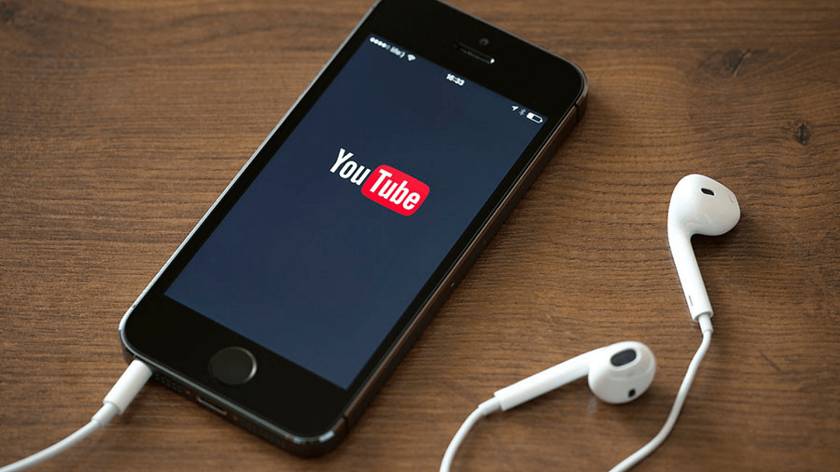
Bạn muốn tận hưởng bài hát hoặc podcast yêu thích trên YouTube trong khi giữ khóa điện thoại? Hãy tham khảo nhanh những cách nghe nhạc trên YouTube qua ứng dụng nghe nhạc Youtube tắt màn hình trên iPhone và Android dưới đây.
Sử dụng trình duyệt để nghe nhạc YouTube tắt màn hình
Nếu đã dùng iPhone lâu năm, hẳn bạn sẽ sử dụng Safari làm trình duyệt mặc định trên thiết bị. Và nếu bạn chưa biết, trình duyệt Safari trên iPhone có thể được dùng để chạy ngầm video YouTube, qua đó giúp bạn thoải mái nghe nhạc YouTube trong khi khóa màn hình iPhone. Dưới đây sẽ là cách sử dụng trình duyệt Safari để nghe nhạc YouTube tắt màn hình.
- Bước 1: Mở Safari và truy cập YouTube theo đường link m.youtube.com. Lưu ý phải có chữ “m” ở trước youtube.com để trình duyệt không bị nhầm lẫn với ứng dụng điện thoại.
- Bước 2: Chọn một video âm nhạc bạn muốn nghe.
- Bước 3: Phát video và đợi cho hết quảng cáo (nếu có).
- Bước 4: Nhấp vào nút aA ở góc trên bên cạnh thanh địa chỉ của trình duyệt và chọn Request Desktop Website. Trang web của YouTube lúc này sẽ hiển thị giống như giao diện YouTube máy tính. Tiếp theo bạn chỉ cần chọn lại video nhạc đã phát trước đó.

- Bước 5: Trở về màn hình chính của iPhone. Lúc này bạn kéo từ dưới lên để mở bảng điều khiển trung tâm (Control Center) và nhấn vào nút Play ở trong khung phát đa phương tiện để tiếp tục nghe nhạc YouTube.
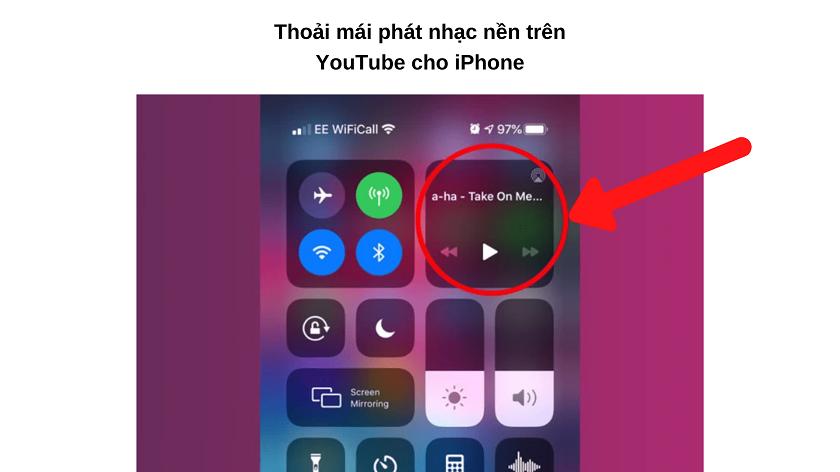
Lúc này nhạc YouTube vẫn sẽ tiếp tục chạy và bạn có thể yên tâm sử dụng ứng dụng khác, hoặc khóa màn hình iPhone. Cách này cũng có thể áp dụng cho nhiều trình duyệt khác trên iPhone như Firefox, Chrome hoặc Opera.
Sử dụng ứng dụng nghe nhạc Youtube tắt màn hình
Ứng dụng nghe nhạc youtube tắt màn hình iPlay Tube
Bạn có thể dùng iPlay Tube làm ứng dụng nghe nhạc Youtube tắt màn hình tiện lợi. Cách thực hiện như sau:
- Bước 1: Vào App Store, tìm ứng dụng iPlay Tube và tải về máy.
- Bước 2: Khởi động iPlay Tube. Biểu tượng chính của ứng dụng sẽ giống như hình.
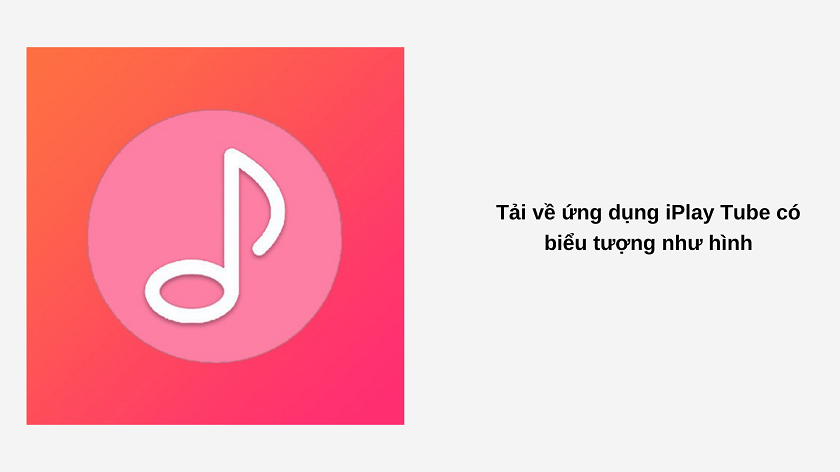
- Bước 3: Chọn một video âm nhạc bất kỳ và đợi quảng cáo đã tải xong (nếu có).
- Bước 4: Trong lúc nghe nhạc, bạn có thể nhấn phím Home để trở về màn hình chính iPhone. Tương tự như trên, bạn mở Control Center và nhấn nút Play tại giao diện đa phương tiện. Lúc này bạn có thể thoải mái dùng ứng dụng khác hoặc khóa màn hình mà vẫn nghe được nhạc trên YouTube.
YouTube Music App
Đây cũng là một lựa chọn phát nhạc YouTube tắt màn hình được rất nhiều người dùng iPhone / iPad ưa chuộng. Về cơ bản, YouTube Music là một ứng dụng do chính Google phát triển, với chức năng tương tự như Zing MP3 hay Spotify, chỉ khác là YouTube Music sử dụng kho nhạc dồi dào và đa dạng từ YouTube. YouTube Music có hai gói đăng ký là miễn phí và Premium. Trong đó, gói Premium sẽ cung cấp thêm chức năng không quảng cáo, tải nhạc nghe offline, và trên hết là phát nhạc trong nền.
- Bước 1: Tải về YouTube Music cho iPhone trên App Store.
- Bước 2: Đăng nhập vào YouTube Music sử dụng tài khoản Google của bạn.
- Bước 3: Bạn sẽ cần đăng ký Premium để sử dụng tính năng phát nhạc nền. Tuy nhiên, bạn vẫn có thể dùng thử miễn phí tính năng này trong 1 tháng. Để thực hiện, bạn nhấp chọn Bắt đầu dùng thử miễn phí và điền thông tin theo yêu cầu.
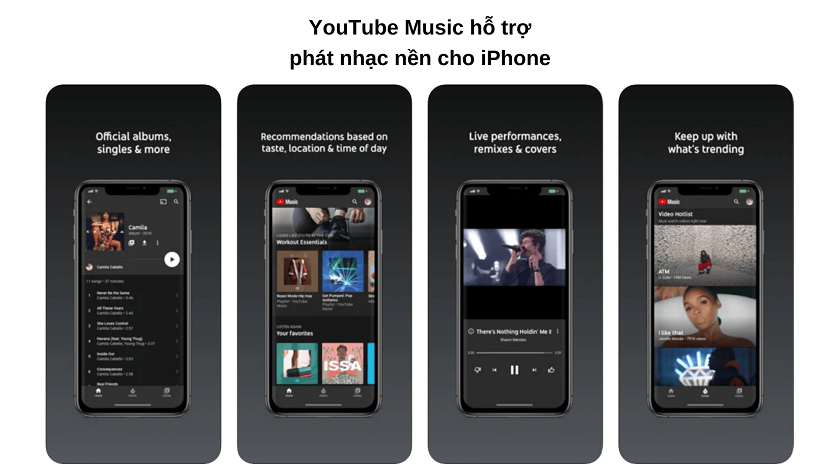
- Bước 4: Xác nhận các thông tin, sau đó khởi động lại ứng dụng YouTube Music. Lúc này bạn đã có thể thoải mái phát những bài hát yêu thích trên YouTube chạy nền, không quảng cáo, và tải xuống những bài hát yêu thích.
Và trên đây là hướng dẫn những cách sử dụng ứng dụng nghe nhạc Youtube tắt màn hình tiện lợi và hữu ích. Bạn có thể tải về ứng dụng này trên App Store và sẵn sàng tận hưởng những bài hát ưa thích trên nền tảng YouTube ngay hôm nay. Chúc bạn thành công nhé!







